NixOS es un nuevo sistema operativo. No es un derivado, sino una nueva versión de Linux. Se entrega con una variedad de diferentes tipos de entornos de escritorio e intenta lo mejor para ofrecer una experiencia única y eficiente.
El proyecto NixOS tiene muchos objetivos, pero elEl objetivo principal es consolidar los archivos de configuración del usuario en un espacio universal para facilitar su uso, estabilidad, confiabilidad y, lo más importante, amigable para el desarrollador.
Descargando NixOS
Para tenerlo en tus manos, deberás ir alsitio web oficial. Una vez en el sitio web oficial de NixOS Linux, busque el botón "Obtener NixOS" y haga clic con el mouse para acceder a la página de descargas.
En la página de descargas de NixOS, verá mucha información y enlaces. Busque el enlace "Graphical Live CD" y selecciónelo para iniciar instantáneamente el proceso de descarga de la última imagen ISO de NixOS.
El archivo es de aproximadamente 1.1 GB de tamaño, por lo que la descarga puede llevar un poco de tiempo, dependiendo de la velocidad de su conexión. Sé paciente y deja que se descargue el archivo ISO. Cuando esté completo, aparecerá en la carpeta "Descargas" en su computadora.
Hacer el disco en vivo
Ahora que tienes en tus manos lo últimoArchivo NixOS, es hora de crear un USB de arranque, para que el sistema operativo funcione en su PC. Para hacer esto, comience por visitar el sitio web Etcher.io y descargue su aplicación.
Extraiga la aplicación Etcher y ejecútela en su PC Mac, Linux o Windows. Luego, mientras se está ejecutando, siga las instrucciones paso a paso para aprender a crear un disco de arranque.

Paso 1: Busque el botón azul "Seleccionar imagen" dentro de la aplicación Etcher y haga clic con el mouse.
Paso 2: Después de hacer clic en "Seleccionar imagen", use la ventana emergente que aparece para buscar la imagen ISO de NixOS en su sistema y haga clic en el botón "Abrir" para agregarla.
Paso 3: Saque su unidad flash USB (de al menos 2 GB de tamaño) y conéctela a su computadora.
Paso 4: Localice el botón "Seleccionar unidad" en la aplicación Etcher y use el menú emergente integrado para seleccionar la unidad flash.
Paso 5: ¡Localice el botón "Flash" y haga clic con el mouse para iniciar el proceso de grabación! Cuando todo esté completo, reinicie su PC con Linux y configúrelo para cargar desde USB.
Instalar NixOS
En el menú NixOS Grub, seleccione la opción "Instalador gráfico" con el Introducir clave. Al seleccionar esta opción, se le presentará una solicitud de terminal. Escriba el siguiente comando para comenzar la instalación.
systemctl start display-manager
Luego se le presentará un entorno de escritorio KDE Plasma. Desde aquí, ubique el ícono Gparted y haga doble clic en él para iniciar el particionador.
En el particionador, siga estos pasos.
Nota: ¿usa BIOS y no UEFI? Omita los pasos 4-6.
- Seleccione el disco duro en el que desea instalar NixOS en el menú en la parte superior derecha.
- Seleccione "Crear tabla de partición". Para UEFI, configúrelo en "GPT". Para BIOS, seleccione "MS-DOS".
- Haga clic derecho en el espacio no asignado en Gparted y seleccione "Nuevo" para crear una nueva partición.
- En la ventana emergente de la nueva partición, busque "Sistema de archivos" y configúrelo en Fat32. Luego, escriba "inicio" en la etiqueta y ponga 512 en el cuadro que dice "Nuevo tamaño (MB)".
- Haga clic en "Aceptar" para crear la partición de arranque. Luego, haga clic en el icono de marca de verificación para crearlo.
- Haga clic derecho en la partición de arranque, seleccione "administrar banderas". Después de eso, seleccione el cuadro que dice "arranque" y "especialmente".
- Haga clic derecho en el espacio libre una vez más y seleccione "Nuevo". Luego, cree una nueva partición.
- Configure el sistema de archivos de la segunda partición en linux-swap.
- Establezca la etiqueta de la nueva partición Swap en "Swap".
- Haga clic en "Nuevo tamaño (MB)" y escriba 4096 (4 GB).
- Seleccione el icono de marca de verificación para crear la nueva partición Swap.
- En Gparted, haga clic derecho en la partición Swap y seleccione "Swapon" para activar Swap.
- Con el mouse, haga clic derecho en el espacio no asignado en Gparted y seleccione "Nuevo" para crear una tercera partición en el disco.
- En la ventana de creación de partición, configure el sistema de archivos en Ext4 y la etiqueta en "Root". La nueva partición Ext4 usa el resto de la unidad.
- Seleccione el icono de marca de verificación por tercera vez para crear la tercera partición.
- Cuando termine, el diseño de la partición debería verse como se muestra a continuación. Tenga en cuenta que un diseño de BIOS no tendrá la partición Fat32.
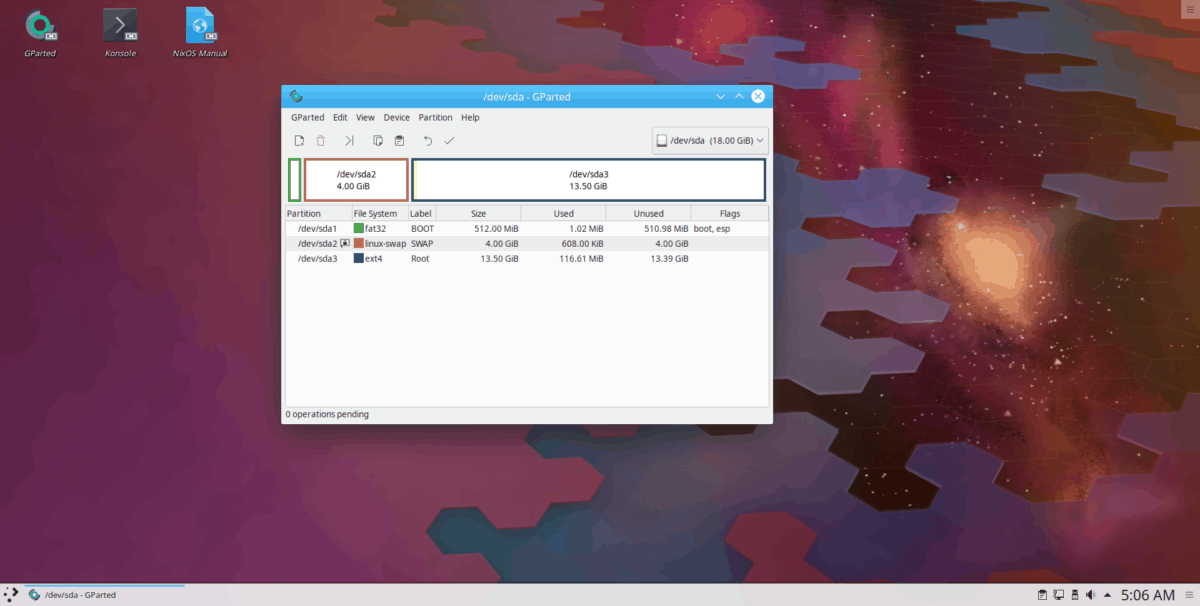
Una vez realizada la partición, cierre Gparted y haga doble clic en el icono de Konsole en el escritorio para obtener acceso a la línea de comandos en el disco en vivo. Luego, ejecuta el lsblk mando.
lsblk
Mire la salida de lsblk para las 3 particiones que acaba de crear. En este ejemplo, son / dev / sda1 (arranque), / dev / sda2 (intercambio)y / dev / sda3 (raíz).
Usando el comando de montaje, monte todas las particiones en el / mnt carpeta.
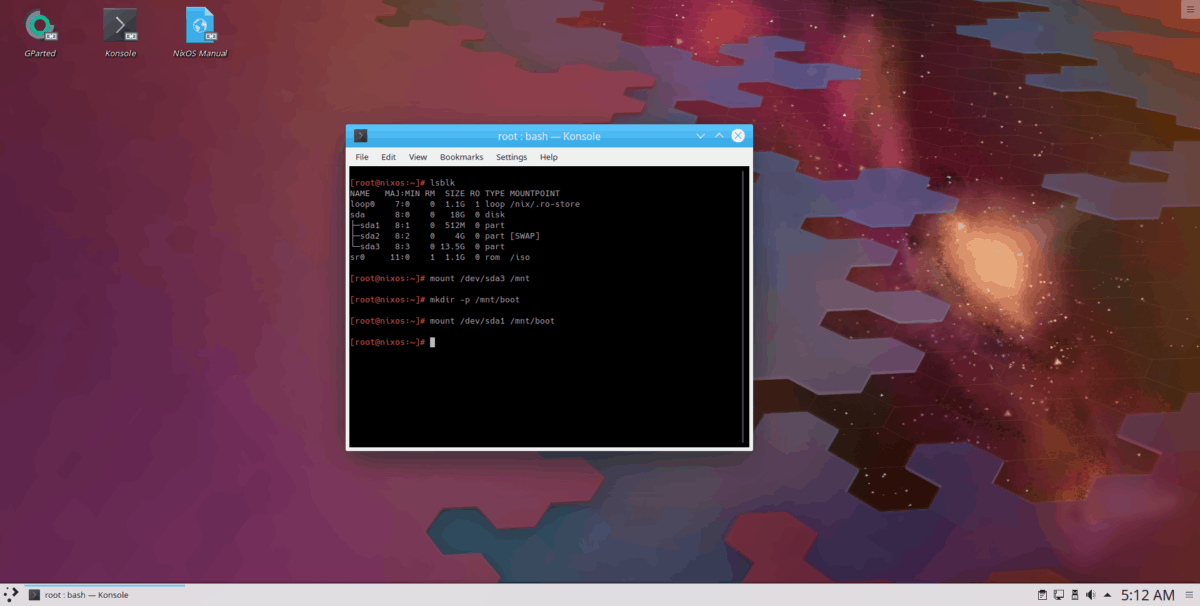
mount /dev/sda3 /mnt mkdir -p /mnt/boot mount /dev/sda1 /mnt/boot
O, si está haciendo una configuración solo de BIOS, haga lo siguiente. Tenga en cuenta que en este caso, la partición raíz es / dev / sda2, debido a que no existe una partición de arranque en el disco.
mount /dev/sda2 /mnt
Ejecutar el nixos-generate-config comando para crear un nuevo archivo de configuración.
nixos-generate-config --root /mnt
Abra el archivo de configuración con Nano.
nano -w /mnt/etc/nixos/configuration.nix
Realice las siguientes ediciones en el archivo de configuración.
Para usuarios de UEFI
En el archivo de configuración, elimine el # de:
networking.hostName = "nixos";<- asegúrese también de cambiar "nixos" a su nombre de host preferido.networking.wireless.enable = true<- si necesita WiFi.
Para usuarios de BIOS
En el archivo de configuración, elimine el # de:
boot.loader.grub.device= "/dev/sda"networking.hostName = "nixos";<- asegúrese también de cambiar "nixos" a su nombre de host preferido.networking.wireless.enable = true<- si necesita WiFi.
Después de hacer las ediciones necesarias, revise el archivo de configuración y elimine # símbolos de las funciones y configuraciones que desea habilitar. ¡No pases por alto esta configuración!
Nota: para guardar con Nano, haz Ctrl + O.
Así es como se configurará su sistema cuando se instale. Para obtener orientación sobre el archivo de configuración, consulte aquí.
Después de generar un nuevo archivo de configuración, ejecute el nixos-install comando para instalar el sistema operativo.
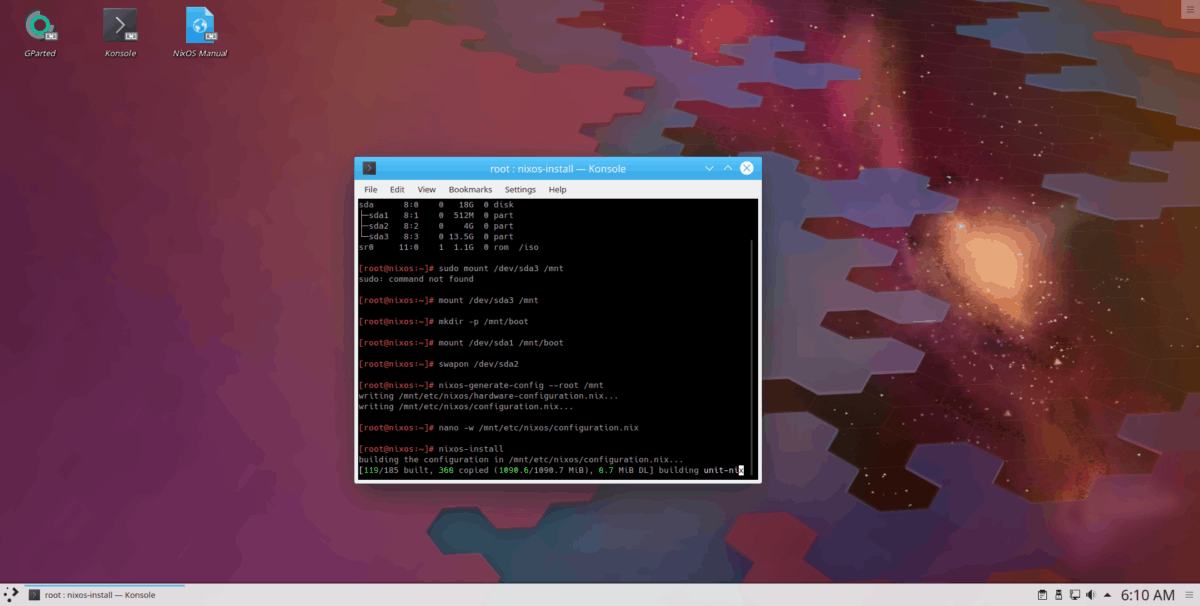
nixos-install
Cuando la terminal se pueda usar nuevamente, escriba reiniciar para cargar en su nuevo sistema NixOS.
reboot</p>













Comentarios